In einer Zeit, in der Sie im Internet etwas kostenlos bekommen, werden die Leute verrückt, und wenn Sie Apple TV Plus kostenlos bekommen, ist das wie das i-Tüpfelchen. Apple TV Plus ist vollgepackt mit einigen fantastischen TV-Shows und Serien, und die Leute lieben es bereits.
Aber wenn Sie sich aus irgendeinem Grund vom Apple TV Plus-Abonnement abmelden möchten, ist es ziemlich einfach, sich von einem Ihrer Apple-Geräte abzumelden. In der heutigen Anleitung erfahren Sie, wie Sie das Apple TV+-Abonnement auch auf Ihrem iPhone, iPad, Mac und Apple TV kündigen können.
So kündigen Sie ein Apple TV Plus-Abonnement auf iPhone, iPad, Mac und Apple TV
Lassen Sie uns den Gesamtprozess so aufteilen, dass Sie das Abonnement problemlos abbestellen können.
Schnelllinks:
- So kündigen Sie das Apple TV Plus-Abonnement auf iPhone und iPad
- So kündigen Sie Apple TV+ auf dem Mac
- So kündigen Sie das Apple TV Plus-Abonnement auf Apple TV
So kündigen Sie ein Apple TV+-Abonnement auf einem iPhone oder iPad
Schritt #1. Gehen Sie zum App Store auf Ihrem iPhone oder iPad.
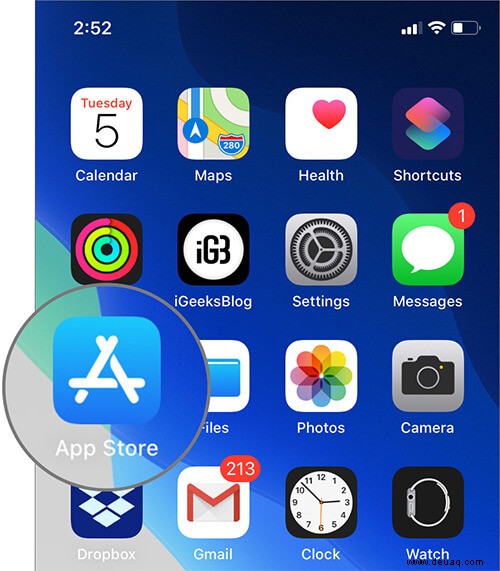
Schritt #2. Tippen Sie auf Ihre Profil von der oberen rechten Ecke.
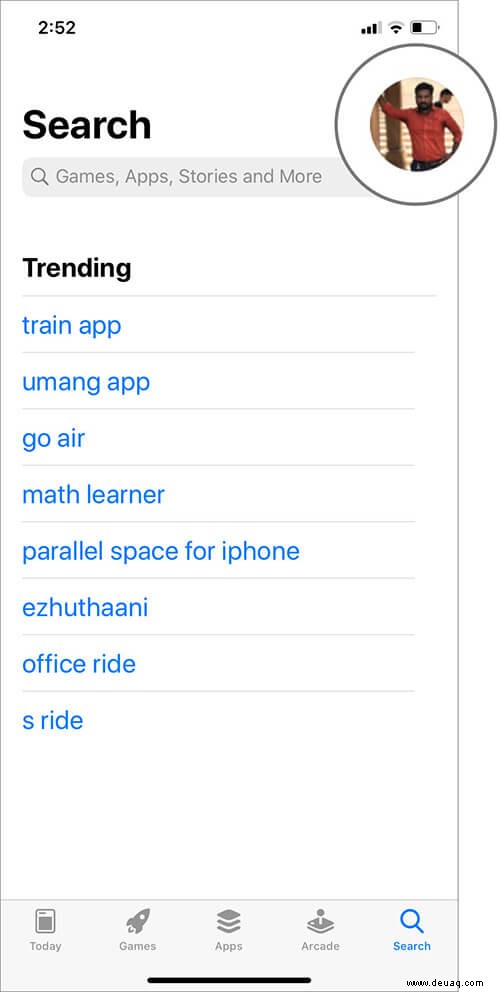
Schritt #3. Wählen Sie nun die Abonnements aus aus der angezeigten Liste.
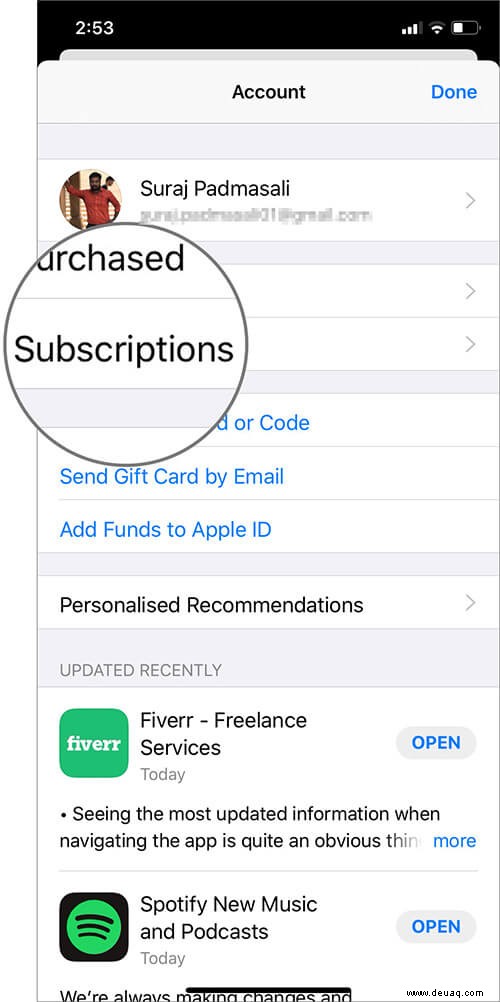
Schritt #4. Tippen Sie anschließend auf Apple TV Plus aus den abonnierten Listen.
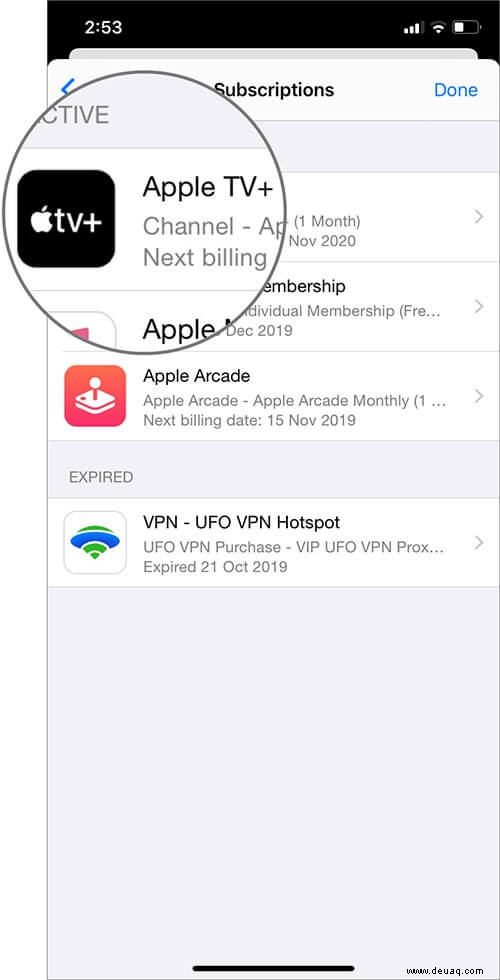
Schritt #5. Tippen Sie auf der Abonnementseite auf Abonnement kündigen und tippen Sie erneut, um zu bestätigen.
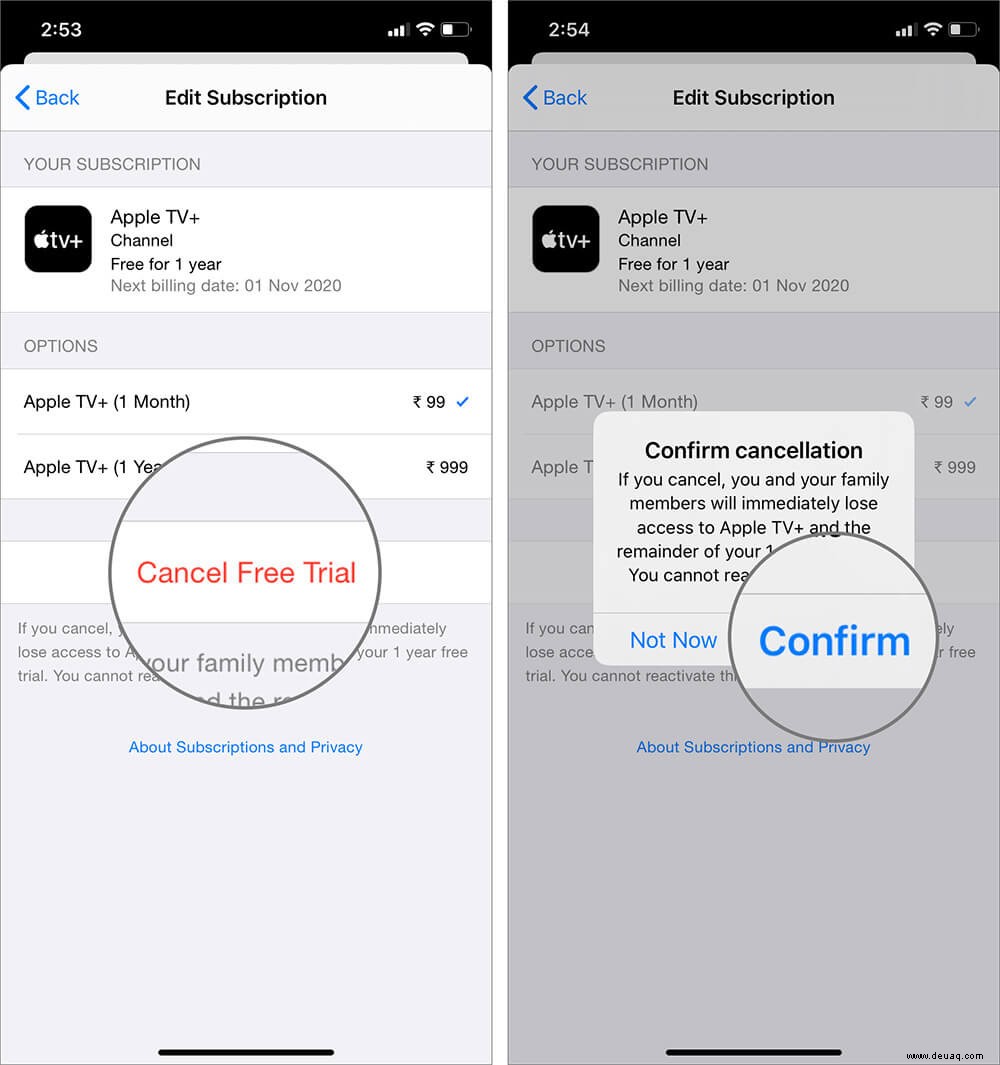
Und so einfach ist es, das Apple TV Plus-Abonnement sowohl auf Ihrem iPhone als auch auf Ihrem iPad abzubestellen. Lassen Sie uns nun sehen, wie Sie dasselbe von Ihrem MacBook aus kündigen können.
So kündigen Sie Apple TV+ auf einem Mac
Schritt #1. Starten Sie den App Store App auf Ihrem Mac.
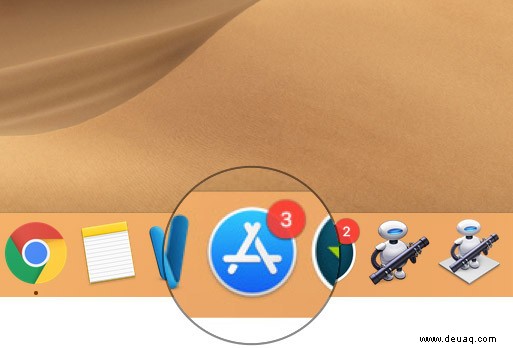
Schritt #2. Klicken Sie auf Ihr Profil unten in der Seitenleiste.
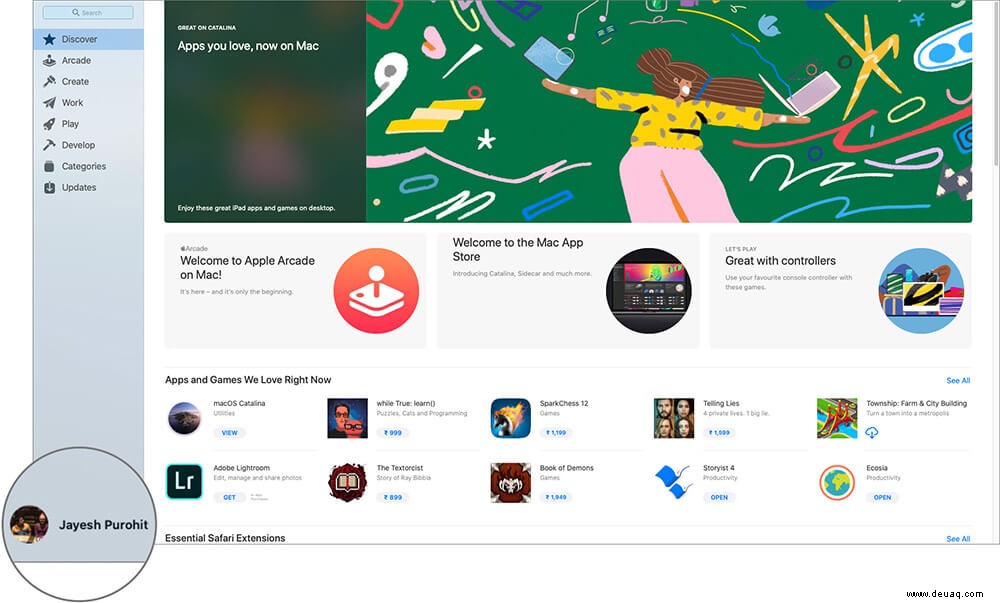
Schritt #3. Wählen Sie nun Informationen anzeigen aus Option oben rechts im vorhandenen Fenster.
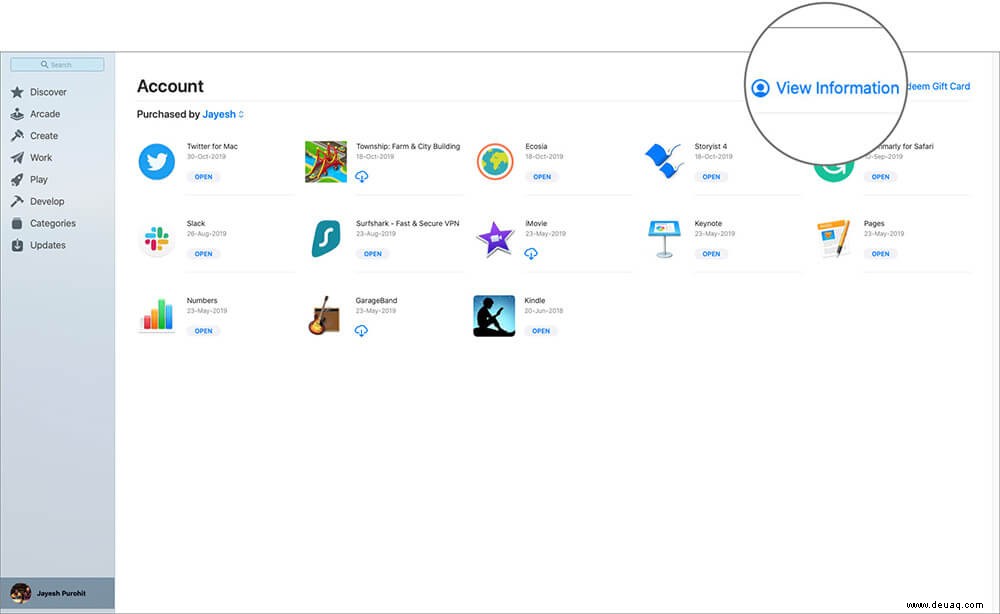
Schritt #4. Sie werden aufgefordert, sich anzumelden mit deiner Apple-ID. Geben Sie die Benutzer-ID und das Passwort ein, wenn Sie dazu aufgefordert werden.
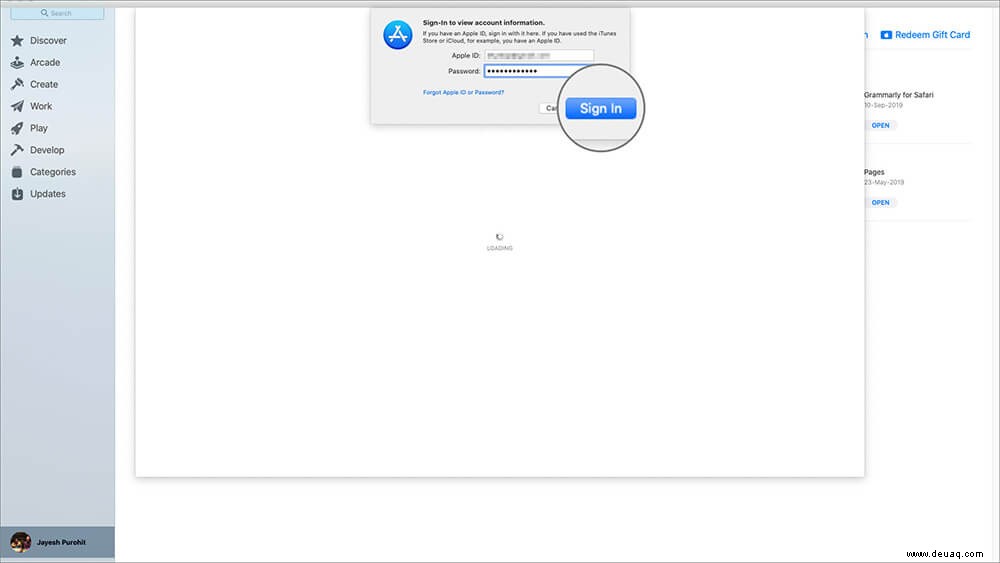
Schritt #5. Als nächstes in den Kontoinformationen gehen Sie zum Abschnitt Verwalten und klicken Sie auf Verwalten das steht neben Abonnement.
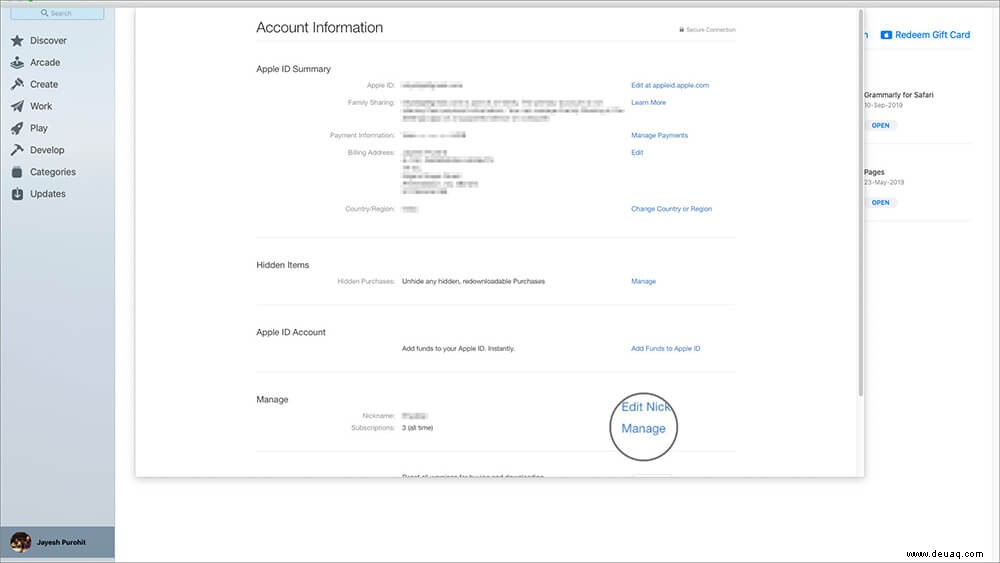
Schritt #6. Navigieren Sie zu Apple TV Plus und klicken Sie auf Bearbeiten daneben.
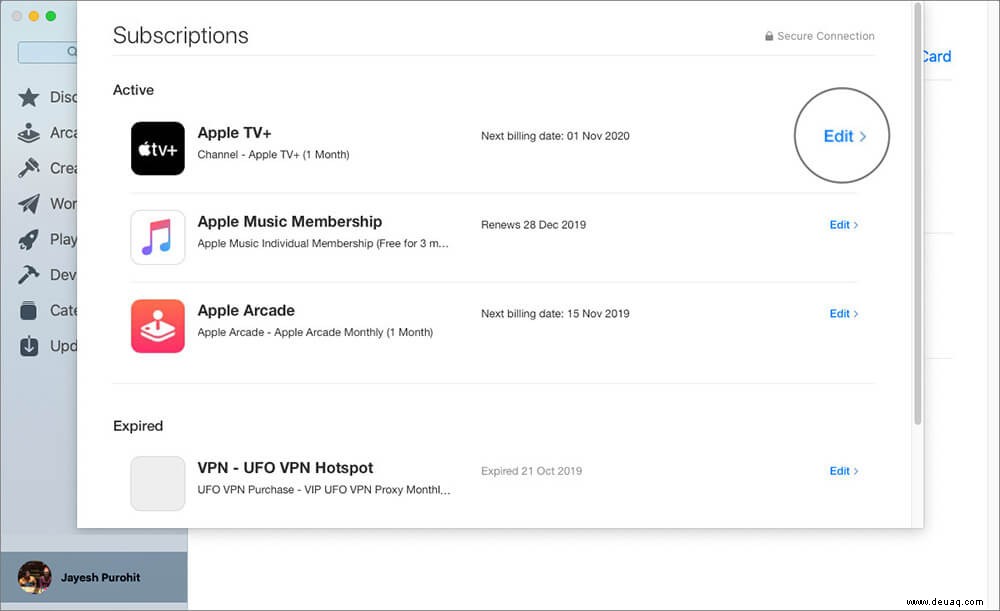
Schritt #7. Klicken Sie auf Abonnement kündigen und klicken Sie erneut, um bestätigen und Ihr Apple TV Plus-Abonnement wurde jetzt erfolgreich von Ihrem Mac gekündigt.
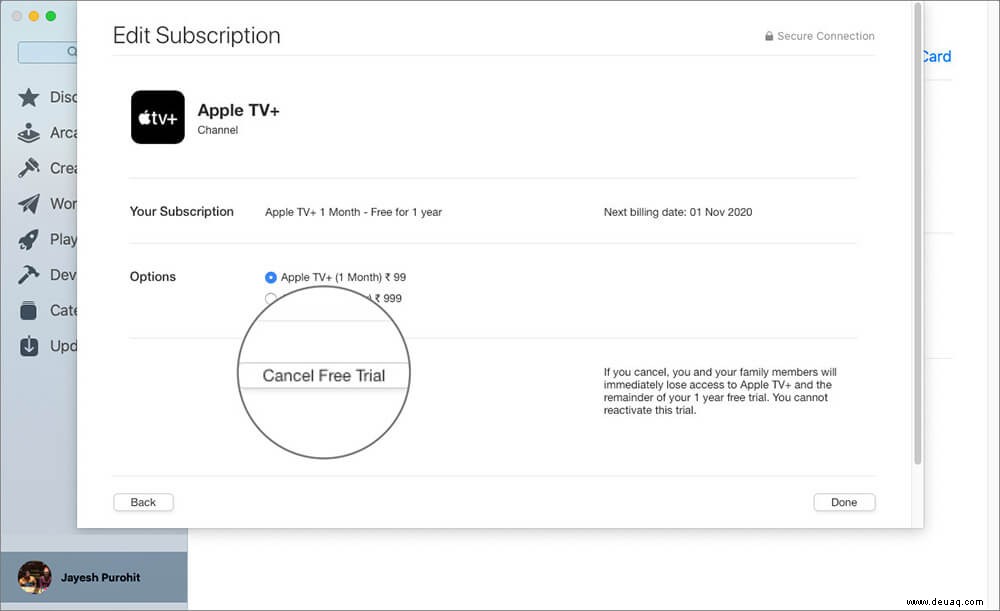
So kannst du ganz einfach das Apple TV+ Abonnement von deinem MacBook aus kündigen. Schauen wir uns nun das Apple TV-Verfahren an.
So kündigen Sie ein Apple TV+-Abonnement auf Apple TV
Schritt #1. Starten Sie die Einstellungen App auf Ihrem Apple TV.
Schritt #2. Wählen Sie Nutzer und Konten aus und wählen Sie Ihr Konto aus.
Schritt #3. Wählen Sie Apple TV Plus aus der Abonnementliste, die Sie auf dem Bildschirm sehen.
Schritt #4. Drücken Sie auf Abonnement kündigen und bestätigen Sie die Stornierung, um sich davon abzumelden.
Das war's, Leute!
Schlussworte…
Ich hoffe, Sie haben Apple TV Plus bisher auf Ihren jeweiligen Geräten genossen, aber für den Fall, dass Sie süchtig nach Netflix oder einem anderen Streaming-Dienst sind, möchten Sie es vielleicht sofort kündigen. Sag uns in den Kommentaren, was dich auf Apple TV Plus freut.
Vielleicht möchten Sie auch einen Blick auf diese Beiträge werfen:
- So kündigen Sie das Apple Arcade-Abonnement auf iPhone, iPad, Mac und Apple TV
- Beste kabellose Kopfhörer für Apple TV
- Wie man auf Apple TV 4K, 4./3. Gen ohne Fernbedienung zurücksetzt
Glauben Sie, dass Apple die anderen Streaming-Dienste herausfordern kann? Teilen Sie uns Ihr Feedback im Kommentarfeld mit.